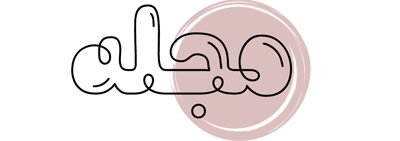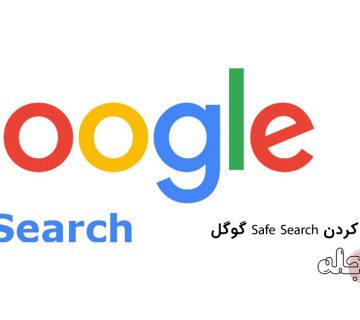همگی ما وقتی چیزی را جستجو میکنیم، به سابقه جستجوی ما اضافه شده و در جستجوهای بعدی به صورت تکمیل اتوماتیک نمایش داده میشود. این ویژگی مفیدی است که به ما در صرفهجویی در زمان کمک میکند. با این حال، برخی افراد ممکن است از نمایش تاریخچه جستجوی خود آزرده شوند. در این مقاله از مجله به روش پاک کردن تاریخچه جستجو در Gmail میپردازیم، که به راحتی در دستگاههای موبایل و دسکتاپ قابل انجام است.
روش پاک کردن تاریخچه جستجو در Gmail (اندروید و iOS)
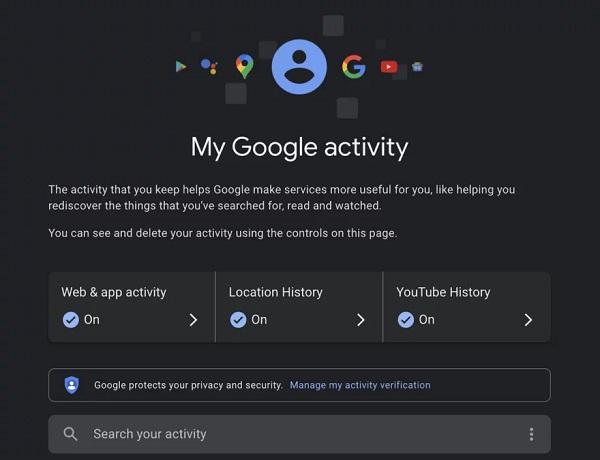
روش پاک کردن تاریخچه جستجو در Gmail (اندروید و iOS)
متاسفانه پاک کردن تاریخچه جستجو در تلفن همراه به صورت کلی و بدون امکان انتخاب موارد خاص انجام میپذیرد. در دستگاههای موبایل، حذف هرگونه مورد از تاریخچه جستجو معادل با حذف کل تاریخچه است. این به این معناست که شما میتوانید یا تمام تاریخچه جستجو را پاک کنید یا اصلاً نمیتوانید موارد خاصی را برای حفظ و دیگر موارد را برای حذف انتخاب کنید.
| بیشتر بخوانید : چالشی ترین و سخت ترین بازی های اندروید که از پسش بر نمی آیید! |
برای پاک کردن تاریخچه جستجو در Gmail در دستگاههای موبایل:
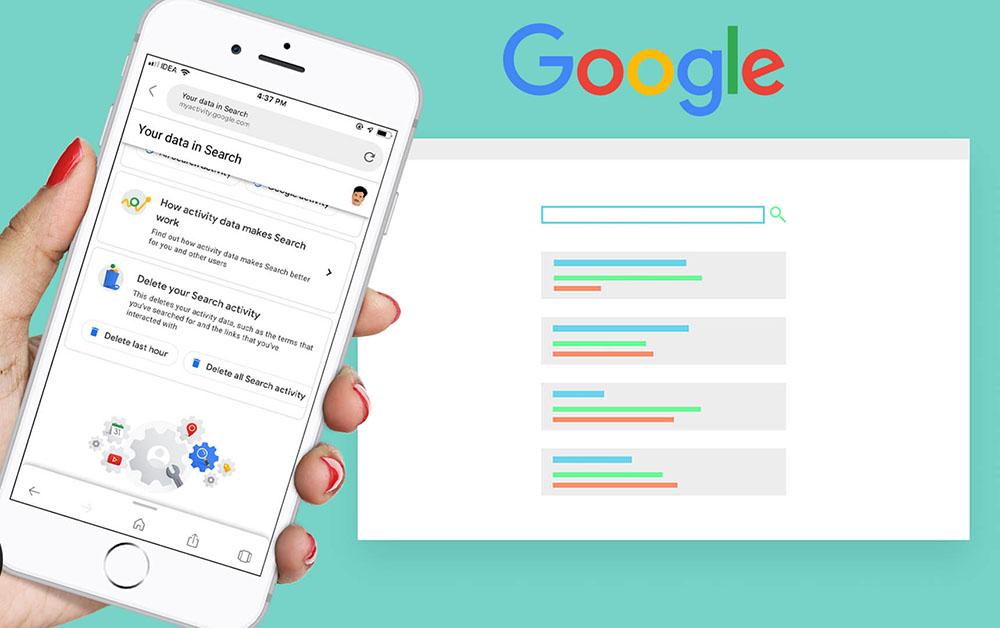
برای پاک کردن تاریخچه جستجو در Gmail در دستگاههای موبایل:
وارد برنامه Gmail شوید و روی سه خط افقی در بالای چپ صفحه کلیک کنید.
به قسمت “تنظیمات” (Settings) بروید.
اکنون روی حساب ایمیلی که میخواهید تاریخچه جستجوی آن را پاک کنید، ضربه بزنید.
به قسمت “حریم خصوصی” (Privacy) بروید و روی “حذف تاریخچه جستجو” (Clear search history) ضربه بزنید.
در مرحله بعد، Gmail به شما هشدار میدهد که حذف تاریخچه جستجو، در تمام دستگاههایی که به حساب Gmail شما وارد شدهاند، اعمال خواهد شد. اگر با این موضوع مشکلی ندارید، روی “پاک کردن” (Clear) کلیک کنید.
از این پس، تاریخچه جستجوی Gmail شما پاک شده و دیگر به صورت تکمیل اتوماتیک نمایش داده نخواهد شد.
| بیشتر بخوانید :آموزش صفر تا صد پیام رسان ایرانی سروش |
روش حذف تاریخچه جستجوی Gmail (دسکتاپ)
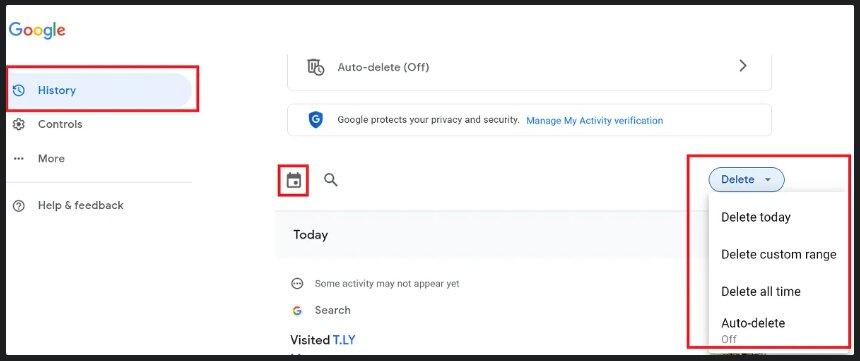
روش حذف تاریخچه جستجوی Gmail (دسکتاپ)
اگر میخواهید تاریخچه جستجوی Gmail خود را با دقت مشخص حذف کنید، میتوانید این کار را در دستگاه دسکتاپ خود انجام دهید.
وارد Gmail شوید.
با کلیک بر روی نوار جستجو در Gmail (قسمت بالا)، در کنار هرکدام از سوابق جستجو، یک ضربدر قرار دارد.
با کلیک بر روی ضربدر هر کدام از آنها، میتوانید سوابق مورد نظر را نگهداری کنید و سایر سوابق را حذف نمایید.
این روش به شما امکان میدهد تا تاریخچه جستجو را یکی یکی پاک کنید. اگر میخواهید سوابق جستجو را بر اساس زمان به صورت دستهای حذف کنید، میتوانید از روش زیر استفاده کنید.
به بخش “فعالیت گوگل من” (My Google Activity) بروید و وارد حساب Google خود شوید.
در کادر جستجوی فعالیت، روی “فیلتر بر اساس تاریخ و محصول” کلیک کنید.
کادر را به پایین اسکرول کنید و “Gmail” را انتخاب کنید، سپس روی “Apply” کلیک کنید.
با این کار، تاریخچه جستجوی Gmail شما در بازه زمانی انتخابیتان با موفقیت حذف خواهد شد.